Freemake Video Converter 是一款多功能离线转换器,可用于对各种文件进行转码。您可以毫不费力地将视频和音频文件转换为另一种数字格式和各种光盘,如 DVD。因此,如果您计划使用此程序创建 DVD,您可以这样做。如果您想更深入地了解 Freemake,我们强烈建议您阅读本指南。您将发现它的完整描述、功能、优点、缺点、定价等。您还将发现另一个有用的工具来实现您的主要目标。别无他法,来这里了解详细信息 Freemake 的评论.
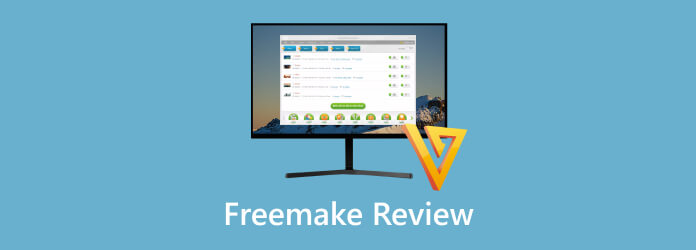
第1部分。 对 Freemake 的快速评价
Freemake Video Converter 是一款可免费下载的离线软件,能够提供各种功能。它可以将数字视频格式转换为其他格式,例如 MP4、MOV、AVI、TS、MTS、FLV、3GP 等。它还可以支持不同的音频格式,例如 MP3、AAC、AC3、FLAC 等。它的优点是您可以将视频和音频文件转换为 DVD 和蓝光。有了它,您就可以在使用 Freemake 时创建 DVD。除此之外,该程序还具有易于导航的用户界面,对所有用户都很有帮助。但是,您也必须了解一些缺点。Freemake Video Converter 仅适用于 Windows。此外,购买付费版本时,其付款方式令人困惑。此外,它的软件需要一些更新,因为它似乎已经过时,需要改进以获得更好的性能。
第2部分。 Freemake 的用途
Freemake Video Converter 是一款用户友好的软件,能够提供各种功能。该程序用于刻录或从视频创建 DVD 以进行备份。它还可以允许用户翻录 DVD 并将其转换为数字格式。除此之外,它还能够将各种文件转换为各种文件格式。它包括 MP4、3GP、TS、MTS、M4V、MP3、AAC、FLAC、OGG、WMA 等。有了所有这些,您可以知道,在转换、翻录和转换方面,您可以依靠 Freemake Video Converter 获得出色的效果。因此,如果您想尝试该程序,最好立即获取 Freemake 的下载器。
第 3 部分。 Freemake 的功能和优点
如果您想深入了解 Freemake 的功能和优势,您可以从本节中发现所有内容。因此,要开始探索,请继续阅读以下信息。
刻录或创建 DVD
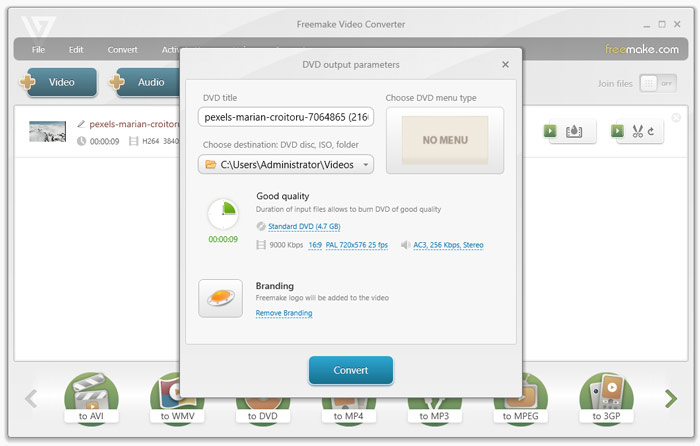
评分:
当我在使用 Freemake Video Converter 时,我对它的 DVD 创建功能感到很满意。该程序具有快速的创建过程,因此您可以在很短的时间内获得 DVD。此外,此功能还允许您轻松收集和存储光盘文件。此外,该程序在刻录时不会影响原始视频和音频质量。有了它,您可以输入分辨率高达 1080p 的视频。
转换数字文件
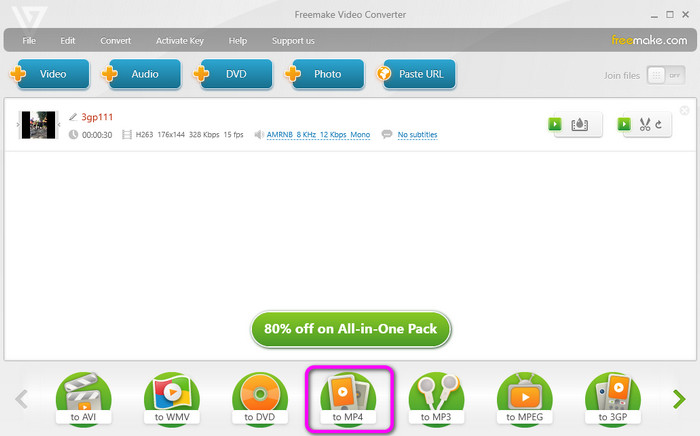
评分:
我发现的另一个有用的功能是它能够转换数字文件。Freemake Video Converter 可以轻松有效地将音频和视频转换为不同的音频文件。此外,与其他转换器相比,转换过程更快。此外,与刻录过程一样,该工具不会降低文件的质量。因此,您仍然可以享受惊人的 视频和音频播放.
基本编辑工具
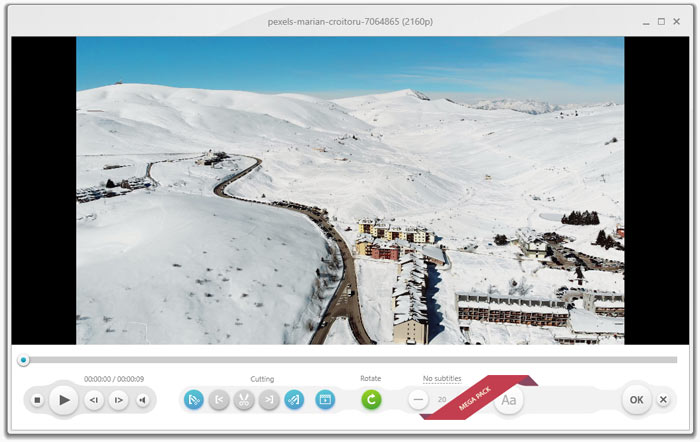
评分:
除了刻录和转换之外,我还了解到您可以使用该程序的基本编辑工具。有了它,您可以根据需要合并文件。此外,如果您想根据自己的喜好剪辑视频,也可以这样做。最后,该工具还可以旋转视频,以便您可以从自己喜欢的角度观看视频。
粘贴 URL 功能
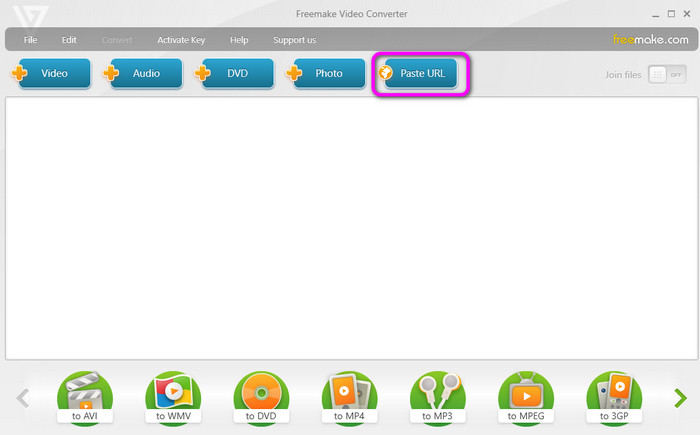
评分:
我发现你也可以使用粘贴 URL 按钮输入视频 URL。你可以使用此功能添加视频而无需下载。粘贴 URL 后,软件会让你选择你喜欢的格式和音频质量,然后将它们保存到你的电脑上。
第 4 部分。 Freemake 的优缺点
在了解了上述软件的功能和优点之后,本节将为您提供有关该程序优缺点的足够见解。要了解它们的功能,您可以查看以下信息。
优点
- DVD 制作过程简单、快捷。
- 用户界面导航简单,非常适合初学者。
- 它可以转换各种数字文件格式。
- 免费版本可用于测试其功能。
缺点
- 菜单创建受到限制。
- 它没有磁盘优化。
- 燃烧时,质量可能会受到影响。
- 购买起来很昂贵。
- 该软件看起来已经过时了,需要更新。
第 5 部分。 Freemake 定价
Freemake Video Converter 有一个免费版本可供使用。通过这个版本,您可以测试该程序的刻录和转换功能。此外,如果您想要更多高级功能,最好购买付费版本。Freemake 每月费用为 $39.95,终身使用费用为 $59.95。
第六部分。 如何开始使用 Freemake
本部分将教您如何使用 Freemake 视频转换器制作 DVD。因此,请按照以下步骤操作以获得所需的结果。
步骤1。转到 Freemake.com 主网站并点击下载按钮以在 Windows 上访问该程序。然后,继续安装并打开下载的软件。
第2步。单击顶部界面上的“视频”选项。然后,当文件夹出现时,选择要添加的文件。之后,您将看到该文件将出现在程序的界面上。
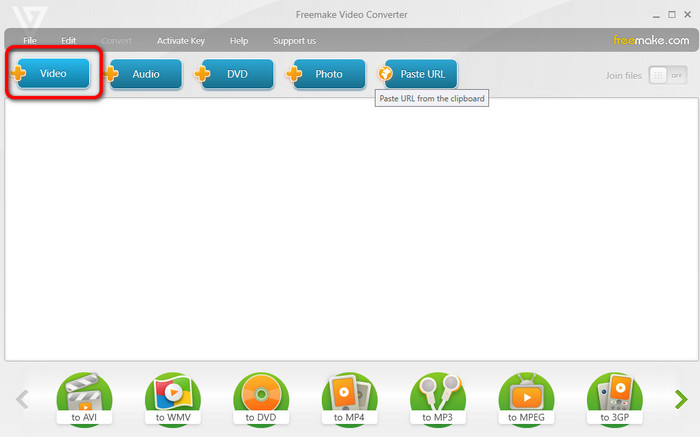
笔记: 确保 DVD 已插入您的计算机。
步骤3.之后,单击下方界面中的 DVD 选项。这样,DVD 创建过程将开始。等待几秒钟即可获得结果。完成后,您就可以获得 DVD 了。
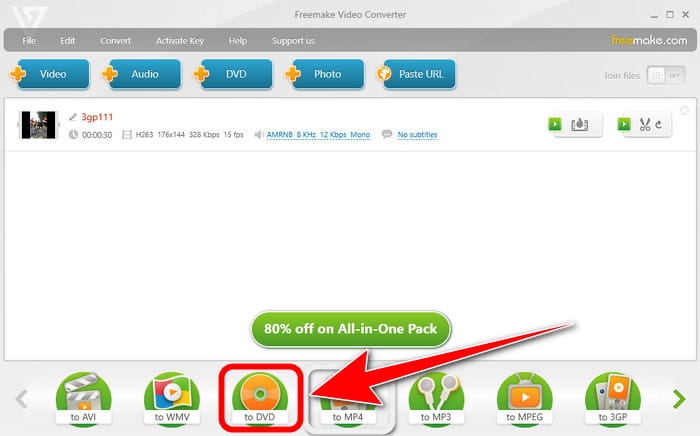
第七部分。 Freemake 的最佳替代品
嗯,有时你需要寻找 Freemake 的替代软件。这可能会发生,特别是如果你是 Mac 用户。有了它,你可以使用 DVD 制作器。与 Freemake 相比,我可以说该程序更易于使用且更可靠。它可以更快地创建 DVD,并提供各种编辑功能来改善您的文件。除此之外,它甚至可以保持视频质量,这可能会让所有用户感到满意。该软件允许您在刻录 DVD 时选择所需的输出质量。这些是适合光盘、低、中和高。通过它,您可以平衡质量和刻录存储。此外,它还可以支持各种数字文件格式,包括 MP4、VOB、AVI、MTS、MOV 等,使其成为一款始终功能强大的程序。因此,如果您正在寻找一款出色的 DVD 创建器,最好使用此程序。
免费下载
对于 Windows
安全下载
免费下载
对于 macOS
安全下载
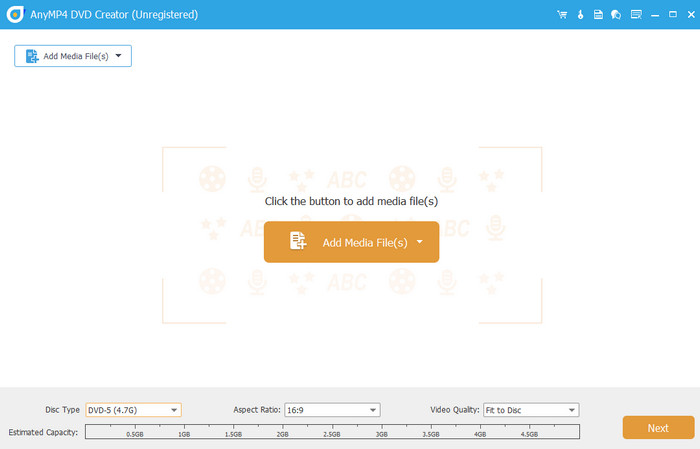
| 程序 | DVD 制作器 | Freemake 视频转换器 |
| 主要功能 | 创建/刻录 DVD 视频转换 基本编辑 | 刻录 DVD 视频转换 基本编辑 |
| 支持的格式 | DVD、蓝光、ISO、MP4、MKV、MOV、AVI、FLV 等。 | DVD、蓝光、MP4、M4V、MTS 等等。 |
| 解决 | 1080p(高清) 4K | 1080p(高清) |
| 刻录功能 | 丰富的 DVD 刻录选项 菜单创建 章节编辑 | 刻录 DVD 翻录 DVD |
| 基本编辑工具 | 旋转 庄稼 添加滤镜和效果 水印 修剪 | 旋转 连接文件 剪切视频 基本色彩校正 添加文本和图像 |
| 价钱 | 每月 − $39.95 寿命 − $59.95 | 每月 − $12.45 寿命 − $39.96 |
| 用户界面 | 简单的 | 简单的 |
| 平台 | 视窗 苹果 | 视窗 |
| 附加功能 | 视频增强 水印 分享 创建视频和照片集 | 幻灯片制作 下载在线视频 |
| 总体适用性 | 非常适合高级 DVD 创建和菜单定制。 | 非常适合基本的 DVD 创作、视频刻录和转换。 |
第 8 部分。 关于 Freemake Review 的常见问题解答
-
freemake 安全吗?
当然可以。您可以放心使用该软件。Freemake 程序可确保您的隐私和安全。它不会在未经您同意的情况下泄露您的所有数据和文件。
-
freemake 免费吗?
Freemake 视频转换器并非完全免费。它仅提供免费版本,让您体验其功能。此外,如果您想要更多功能,则必须购买其计划。Freemake 每月费用为 $39.95,终身使用费用为 $59.95。
-
freemake 合法吗?
根据实际经验,我们可以说 Freemake Video Converter 是合法的。它可以有效、高效地创建 DVD 并转换视频。它还可以提供基本的编辑功能,如旋转、剪切和合并文件,使其更加出色。
包起来
自由制作 Video Converter 是一款可靠的软件,可用于制作 DVD 和转换视频文件。但是,由于它只能在 Windows 操作系统上下载,因此在可访问性方面存在限制。因此,如果您使用 Mac,最佳选择是 DVD Creator。借助该程序,您可以在 Windows 和 Mac 平台上制作 DVD、转换视频并使用基本的编辑工具。

